Как да деинсталирате в Mac OS
Премахване на програми за Mac - това в повечето случаи е много проста процедура, но това не може да е много очевидна в началото, особено за тези, които са свикнали да как се прави в Windows. За разлика от операционните системи на Microsoft, Mac OS X версии на повечето програми се представят на потребителя, тъй като една икона, която е едновременно един изпълним файл, кликнете два пъти за да стартирате програмата, а също така скрива цялото съдържание на програмата и нейните настройки.
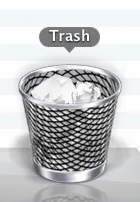
По този начин, в повечето случаи, за да се изтрие програмата на Mac OS икона за изпращане на програмата към кошницата:
- Отворени "приложения" папка (/ Приложения);
- Намерете иконата на програмата, която искате да премахнете;
- Плъзнете иконата в кошчето, или кликнете върху него с десния бутон и изберете "Преместване в кошчето» (Преместване в кошчето).
Това е най-универсален метод, който се прилага за всяка версия на Mac OS X.
След като сте се уверили, че отстранява точно това, което те искаха да се премахне, можете спокойно да почистите коша, като по този начин освобождава ценно място на твърдия диск.
От версия Mac OS 10.7 (Lion). деинсталирате програми още по-лесно - с помощта на Launchpad.
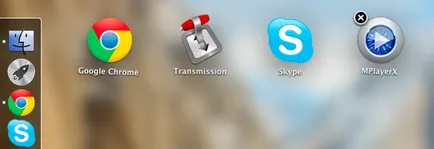
Процесът на премахване на приложения чрез Launchpad е почти идентичен с начина, по който това е направено в IOS на iPhone или IPAD. Ето как:
- Започнете старт. Това може да стане или чрез щракване върху иконата с изображение на сребърния ракета да акостира или намиране lonchped чрез търсене прожектор (лупа в горния десен ъгъл на екрана). Можете също така да стартирате старт, да го намерите в "Приложения" папка;
- Натиснете и задръжте върху сензорния панел (или бутон на мишката) върху иконата на програмата, която искате да изтриете;
- Когато иконите ще drozhzhat (както е в IOS), в непосредствена близост до приложенията, се появи тик. Натиснете X, който се появява иконата на желаното приложение. Моля, имайте предвид, кръстове се появиха в непосредствена близост до приложенията, които сте задали чрез App Store;
- В менюто, което се появява, потвърдите изтриването, като натиснете "изтриване" (изтриване).
Това е най-бързият и лесен начин за премахване на приложения, в допълнение, програмата ще бъде изтрит заобикаляйки кошчето, така че не е необходимо да го почистите - просто действие е по-малко.
Тъй като Mac OS не е на системния регистър (както в Windows), а всъщност логиката на инсталацията и софтуера за отстраняване е коренно различна, в повечето случаи не е необходимо да се използват специални uninstallers и как по друг начин за почистване на системата от следите на една програма и може да се ограничи до един премахване на програми от горните методи.
Премахване на система библиотечни файлове, кеш файлове и настройки
Когато става дума за някакви големи софтуерни програми или набор от програми като Microsoft Office или пакети от програми на Adobe, може да се наложи да премахнете файловете от системни библиотеки и конфигурация, която може да се държат отделно папки. Заслужава да се отбележи, че за по-голямата част от продуктите от Microsoft и Adobe в комплект с програмата самата също са uninstallers, която ще ви спаси от налага да почистите файлове, оставени от програми ръчно, така че за повечето потребители, този раздел може да се разглежда като опция.
Когато тя съхранява файлове, които могат да останат след деинсталирането? За да премахнете напълно всичко, което остава след отстраняване на самото приложение, трябва да се провери на няколко папки. В Mac OS, има две папки, които системата позволява на програми за съхраняване на допълнителни файлове, както се нарича «Библиотека» (Library). Един се намира в основата на системния диск, а другата в папка за всеки потребител (въпреки че тя не може да бъде, това зависи от това кои програми сте инсталирали).
Бъдете изключително внимателни при почистване на тези системните папки, тъй като има все повече и съдържа важни системни файлове, в допълнение към помощния файл на софтуерния пакет за програмиране, което не се препоръчва да изтриете. Също така да се отбележи, е, че в папката / Library / Preferences, за да търсите файлове с «.plist» резолюцията, например, com.Adobe. Acrobat.plist. Според тази структура, името на файла, след като е ясно, че това е най-Acrobat от Adobe и следователно могат да бъдат отстранени (освен ако разбира се решите да изтриете себе си и Acrobat програмата). Същата схема на именуване е приложим за останалите файлове на други софтуерни настройки.
Има редица програми, чиято цел е пълното премахване на приложения за Mac OS X, но повечето от тях автоматизира процеса само съчленен по-горе. В края на темата искам да напомня, че изтриване на файлове и папки, които са разположени на библиотека системния дял трябва да бъде само, когато сте 100% сигурни, че те принадлежат към приложението, което са премахване. В противен случай, има опасност да се отстранят необходимите системни файлове. Въпреки това, ако все още сте изтрили погрешно файла или папката, която ще премахне всички могат да бъдат коригирани - за това как да се възстановят изтрити файлове или папки, ще бъдат обсъдени в следващата статия.